Dreams ハンドブック
クリップボードにコピーができませんでした。
以下のリンクをコピーしてみてください。
Apple Pencil
設定
Apple PencilをiPadとペアリングしたら、Procreate Dreamsを開くとすぐに絵を描き始めることができます。
Procreateの最適化されたブラシはApple Pencilの筆圧とチルトに対応し、Apple Pencil Proユーザーはスクイーズ機能やバレルロール機能にアクセスできます。
ダブルタップによるショートカット
Apple Pencil(第 2 世代) または Apple Pencil Proの側面をダブルタップすると、ツールを切り替えることができます。
ダブルタップのショートカットを描画モードで使用した場合に切り替わるツールは、そのときどのツールが選択されているかで変わります (「Pencil」、「ぼかし」、「消しゴム」のいずれか)。
たとえば、「消しゴム」が選択されている状態でダブルタップすると、その前に選択されていた描画ツールに切り替わります。
このダブルタップ機能を無効にするには、iOS の「設定」>Pencil>オフをタップします。
スクイーズのショートカット
Apple Pencil Proのユーザーは、タイムラインの使用時またはフルスクリーンモードでスクイーズによるショートカットを使うことで動画の再生や一時停止をコントロールできます。
タイムラインの使用時またはフルスクリーンモードで、Apple Pencil Proのバレルをスクイーズすると動画の再生が開始され、再度スクイーズすると一時停止されます。スクイーズ機能を有効にすると、触覚フィードバックの振動を感じるようになります。
この機能を無効にするには、iPadOS の「設定」>「Pencil」>「スクイーズのオフ」をタップします。
バレルロール
Apple Pencil Proのユーザーは、バレルロール機能を使ってパフォーム中に移動と回転のキーフレームを同時に実行できます。バレルロールを使ったパフォームの詳細については、このハンドブックの「 パフォーム 」セクションを参照してください。
バレルロールは、ストロークを描く間のシェイプの向き、カラー、サイズといった特定のブラシ属性をコントロールする操作にも使えます。
お知らせ
すべてのブラシにバレルロール属性が搭載されているわけではありません。Apple Pencil Pro を回転させたときに有効になるのは、開発時にバレルロール機能が搭載されたブラシのみです。
アプリの筆圧感度
描画方法に合わせてApple Pencilの筆圧反応を調整します。
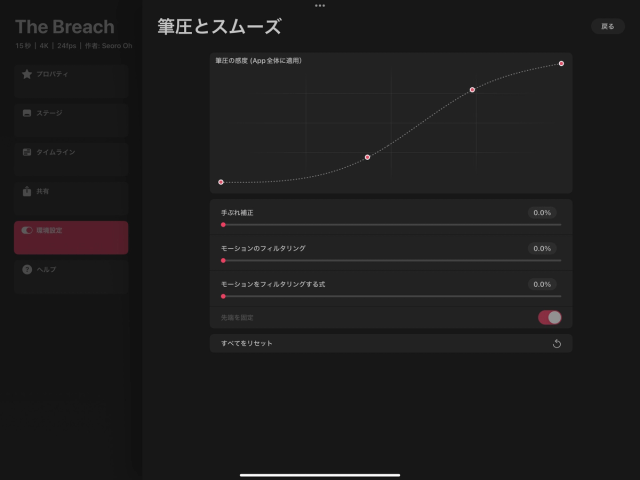
Apple Pencilには広大なダイナミックレンジがあります。つまり、100%の筆圧または不透明度に達するには、非常に強く押す必要があります。軽いタッチで描く場合は、デフォルト設定では Pencilの感度を最大限に活用できない場合があります。
Procreateのカスタマイズ可能なアプリの筆圧感度曲線を使用して、鉛筆やスタイラスの感触を調整します。これは、Apple Pencil を最大限に活用するのに役立ちます。 この機能を設定すれば、Apple Pencil の性能を存分に発揮できます。Apple Pencil の筆圧は、「ムービーの設定」の「環境設定」で調整します。 「アプリの筆圧感度」 の機能の詳細については、Procreate ハンドブックを参照してください。
スクリブル
Procreate DreamsでApple Pencilを使用したより自然なテキスト入力エクスペリエンスを得るには、スクリブルを使用します。
iPadOS 14 で Apple Pencil を使った「スクリブル」が導入されましたが、Procreate にはこの機能が完全統合されています。
この機能により、Apple Pencil でテキストフィールドや数値フィールドに情報を書き込んで入力できるようになりました。 レイヤー名の入力、ブラシスタジオのパーセンテージや数値の入力、「テキストを追加」での文字入力などに使用できます。
「スクリブル」機能で利用できるジェスチャはすべて Procreate でも使用できます。たとえば、円で囲んで選択したり、こすって削除したりすることができます。
「スクリブル」を使用するには、iPadOS 14 以上と Apple Pencil が必要です
ホバー
Procreate Dreams には、Apple Pencilホバーのサポートが統合されました。
ホバー機能によって、Apple Pencil の先端をキャンバスの真上でホバリングすると、ブラシカーソルが表示されます。この機能を有効にすると、ブラシのサイズや形状、テクスチャのほか、チルトや 方位角 までプレビュー表示できます。
ホバーをタイムライン上で使用するとムービーをスクラブし、前後に再生されます。
ホバーに対応したブラシカーソルは、ペイント・ぼかし・消しゴムのどのブラシでも機能するため、ブラシを使用した結果を事前に確認することが可能になります。
お知らせ
ホバー機能には、iPadOS 16.1 以降を搭載したiPad Pro 12.9インチ(第 6 世代)もしくは、iPad Pro 11インチ(第 4 世代) が必要です。加えて、Apple Pencil 第 2 世代または、Apple Pencil Pro を使用する必要があります。
クリップボードにコピーができませんでした。
以下のリンクをコピーしてみてください。
お探しのものが見つかりませんか?
探しているものが見つからない場合は、YouTube動画のリソースを検索するか、直接お問い合わせください。いつでも喜んでお手伝いさせていただきます。